
რუსული კომპანია Rostelecom- ის მომსახურებით სარგებლობს დიდი რაოდენობით ხალხი მუდმივად ხელს უწყობს ახალ კლიენტებს. ეს არის მრავალი ფაქტორი, მათ შორის მაღალი ხარისხის კომპოზიცია. სტატიის ნაწილი, ჩვენ გითხრათ ყველაფერი, რაც საჭიროა ამ პროვაიდერისგან დამოუკიდებლად დაკავშირება.
აკავშირებს ინტერნეტის Rostelecom
გარდა ჩვენი სტატია, ყველა ინფორმაცია, რომელიც თქვენ დაინტერესებული ხართ Rostelecom- ში, შეგიძლიათ იხილოთ კომპანიის ოფიციალურ ვებგვერდზე. ჩვენ შევეცდებით ამ მონაცემების გაერთიანებას.ვარიანტი 1: სადენიანი ინტერნეტი
სადენიანი ქსელი Rostelecom ყველაზე ცდილობდა შემდეგ კავშირების სახეობის. ჩვენ არ გავითვალისწინებთ XPON ტექნოლოგიისა და ოპტიკურ-ბოჭკოვანი ხაზის განსხვავებებს.
ნაბიჯი 1: სატარიფო შერჩევა
- დღემდე, თქვენ ხელმისაწვდომია სადენიანი ინტერნეტი Rostelecom- ის ოფიციალური ვებ-გვერდის მეშვეობით, გაყიდვების ოფისში ან სპეციალური ტელეფონის ნომრით. თქვენ შეგიძლიათ გაიგოთ მისამართები და ცხელი ხაზის ნომერი მიმწოდებლის ვებ-გვერდზე.
- მთავარ მენიუში გაფართოვდეს "ინტერნეტ" პუნქტი და აირჩიეთ "ტარიფები".
- წარმოდგენილი სიიდან, აირჩიეთ ყველაზე მიმზიდველი სატარიფო გეგმა. საჭიროების შემთხვევაში, გამოიყენეთ ბმული "უფრო მეტი ტარიფის შესახებ", რათა გაიგოთ მეტი ინფორმაცია.
- თუ ყველაფერი შეესაბამება თქვენ, დააჭირეთ Connect ღილაკს და შეიტანეთ მოთხოვნილი მონაცემები. "ორდენის" დაჭერამდე, შეცვალეთ შეცდომების შესახებ ინფორმაცია, რომელიც კერძოდ, ხელს უწყობს მოსახერხებელ ზარის დროს.
- თქვენ ასევე შეგიძლიათ გამოიყენოთ დამატებითი პარამეტრები ან უარი თქვან შესაბამის ფანჯარაში.
- გადართოთ ერთი ან მეტი sliders "დაცვის ინტერნეტში" სექციაში, თუ საჭიროა ანტივირუსული დაცვა.
- გარდა ამისა, თქვენ შეგიძლიათ უარი თქვას ტერმინალის ინსტალაციისთვის, მაგალითად, შესაფერისი მოწყობილობით.
- გადახვევა ქვემოთ გვერდზე ქვემოთ, შეასწორეთ კავშირი ღირებულება და დააჭირეთ "დიახ, ყველა უფლება."
- განაცხადის წარმატებით გაგზავნის შემდეგ, თქვენ მიიღებთ სათანადო შეტყობინებას საიტის მთავარ გვერდზე.
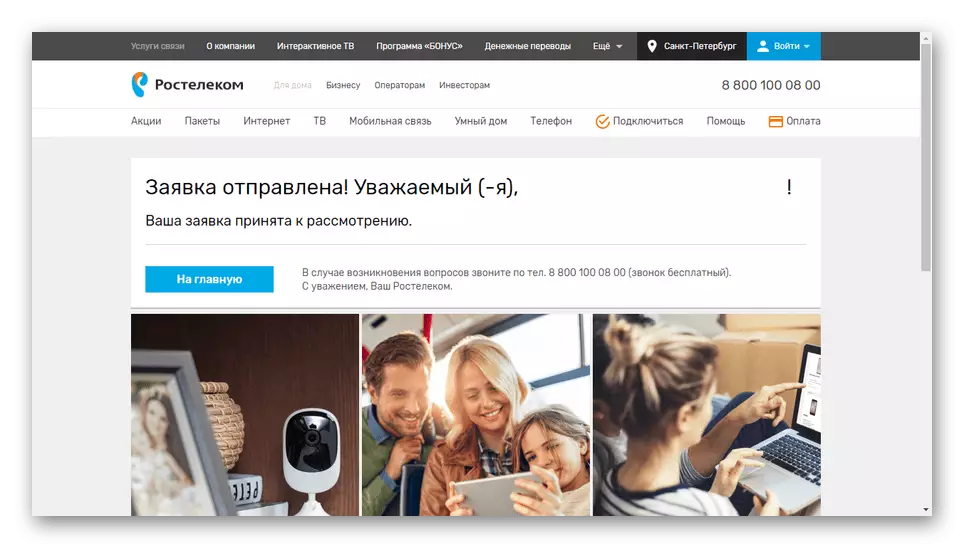
ახლა ის რჩება მხოლოდ დაველოდოთ განცხადების დამტკიცებას და სატელეფონო ზარს სპეციალისტისგან დეტალების გასარკვევად.


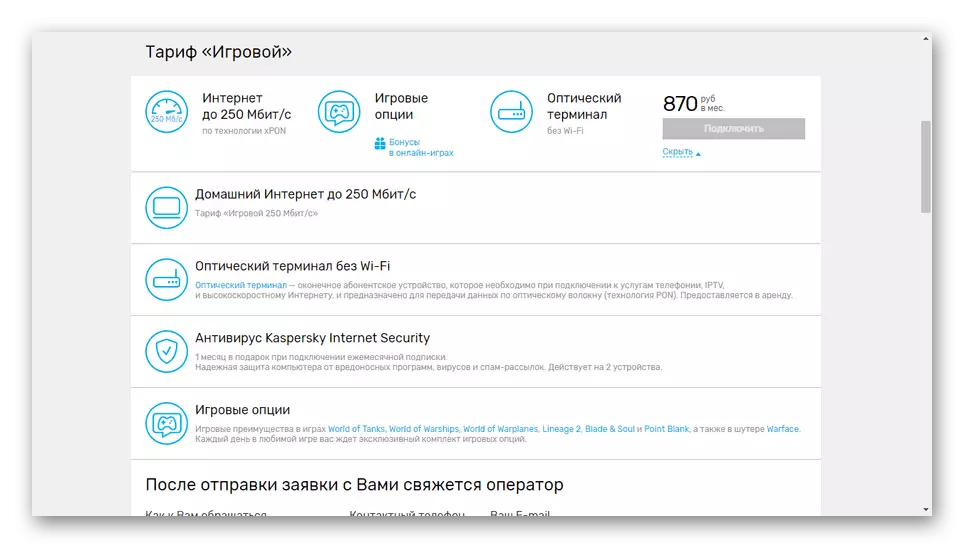
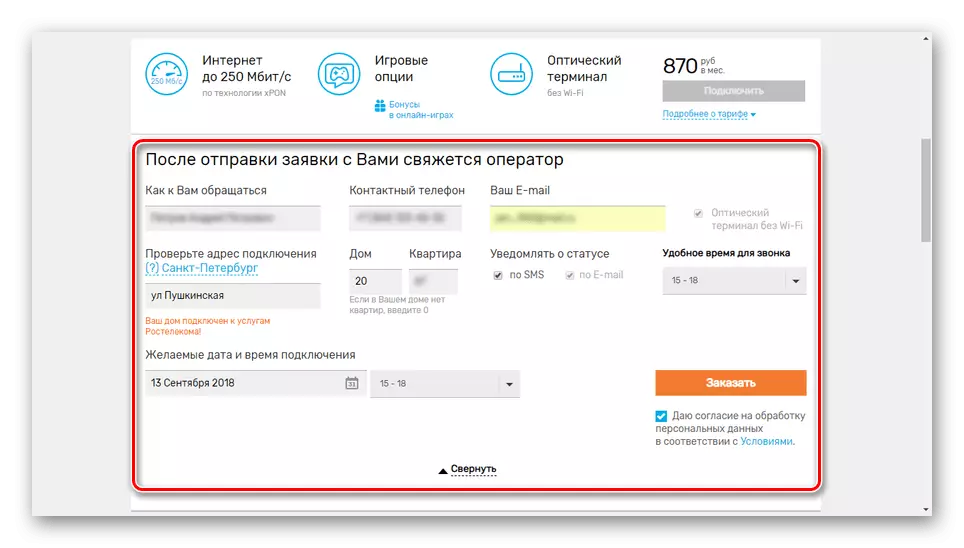

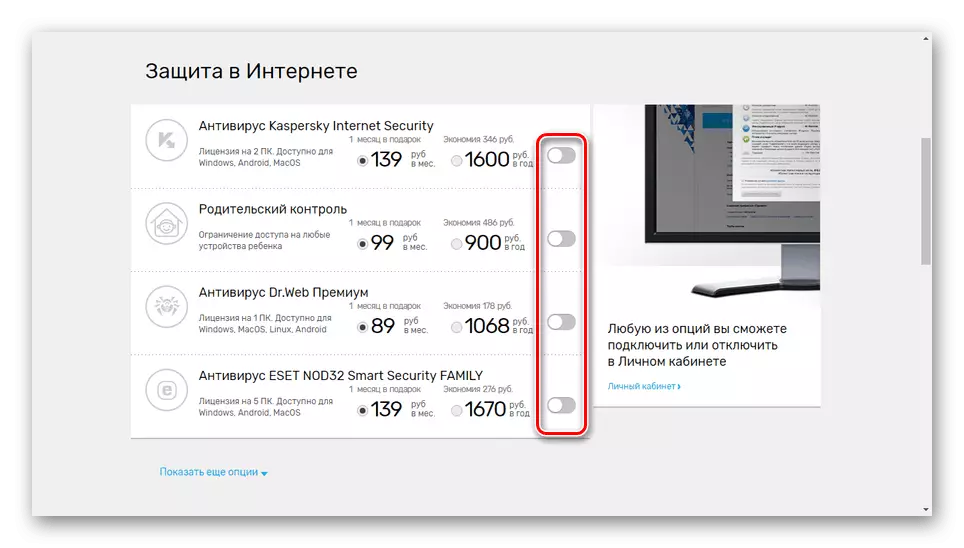
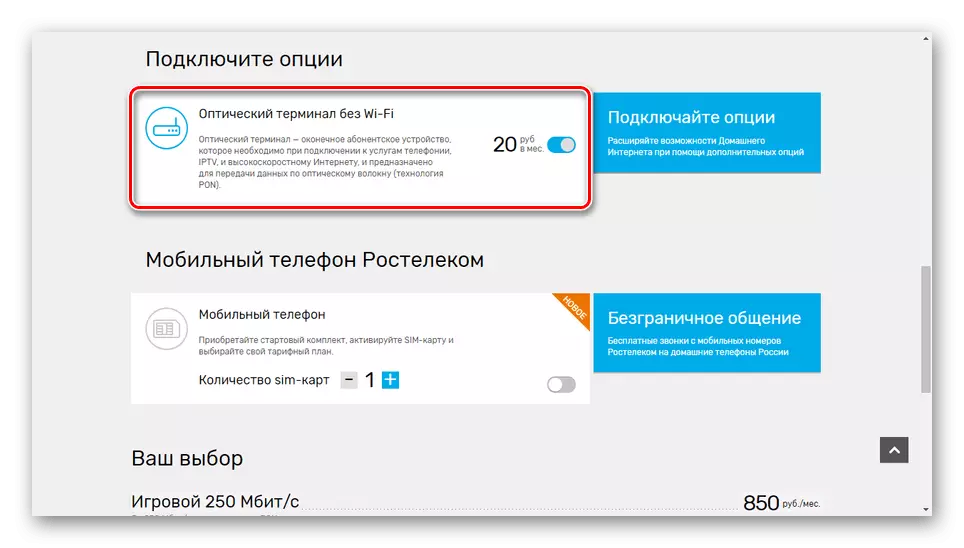

ნაბიჯი 2: აღჭურვილობა კავშირი
- უმრავლესობის შემთხვევაში, როუტერის მონტაჟი და კორექტირება არის Rostelecom- ის სპეციალისტების პასუხისმგებლობა. თუმცა, თუ დამოუკიდებლად შეიძინა შესაფერისი აღჭურვილობა და უბრძანა ინტერნეტ კაბელს, კომპიუტერი კვლავ უნდა დაუკავშირდეს მას.
დაწვრილებით: როგორ დააკავშიროთ კომპიუტერი როუტერისთვის
- თქვენ შეგიძლიათ გაიგოთ დეტალები კომპანიის ვებ-გვერდზე მხარდაჭერილი მარშრუტების შესახებ. გაფართოების "ინტერნეტ" მენიუ და გადადით "აპარატურა" გვერდზე.

ყველა მოწყობილობა, რომელიც შეიძლება გამოყენებულ იქნას უკაბელო და სადენიანი კავშირებისთვის.

შესყიდვის შეძენა პირდაპირ დამოკიდებულია მოწყობილობის პარამეტრებზე. Wi-Fi მხარდაჭერის მარშრუტიზატორებს ფასი უფრო მაღალია, ვიდრე ჩვეულებრივი "ADSL".

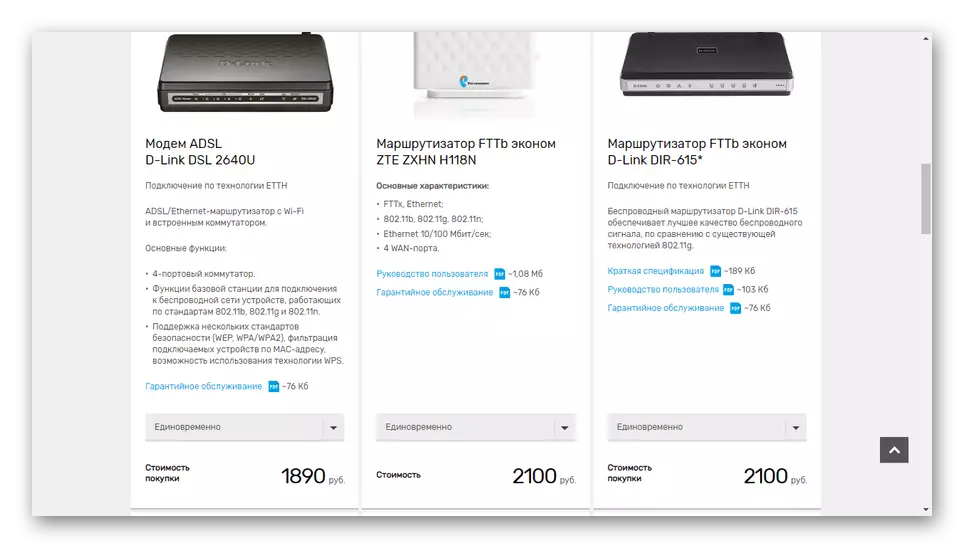
ნაბიჯი 3: კავშირი კონფიგურაცია
კონტრაქტში Rostelecom- ის ინტერნეტთან დაკავშირების შემდეგ, დამატებითი ინფორმაცია, როგორც წესი, მითითებულია, მაგალითად, მომხმარებლის სახელი პაროლი ან მონაცემები სტატიკური IP მისამართით, როდესაც დასძინა შესაბამისი ვარიანტი. ჩვენ ვუთხარით შესაბამის კომპიუტერულ პარამეტრებს პირველ და მეორე მეთოდით ჩვენს ვებ-გვერდზე ერთ-ერთ სტატიაში.

დაწვრილებით: როგორ შევქმნათ ქსელი კომპიუტერზე
ჩვენ არ განვიხილავთ რაიმე როუტერის პარამეტრებს, რადგან ჩვეულებრივ არ საჭიროებს თქვენს ჩარევას. გარდა ამისა, ვებ ინტერფეისი შეიძლება მნიშვნელოვნად განსხვავდება მოწყობილობის მოდელის მიხედვით. ჩვენს საიტზე ბევრი ინსტრუქციაა მათი ჯიშების შექმნის შესახებ.
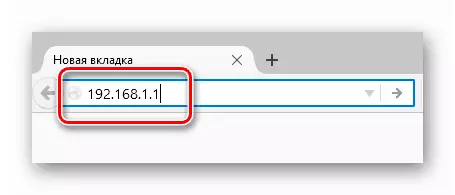
ნაბიჯი 3: მექანიკური პარამეტრები
- Rostelecom- ის ოფიციალური 3G / 4G- მოდემის გამოყენებით თქვენ არ გჭირდებათ ინტერნეტის პარამეტრების შეცვლა. ყველა საჭირო ცვლილება ავტომატურად გამოიყენება პროგრამული უზრუნველყოფის ინსტალაციის შემდეგ, როდესაც მოწყობილობა პირველად უკავშირდება.
- თუ იყენებთ უნივერსალურ მოდემს ან რაიმე მიზეზს, არ არის გამოყენებული, კავშირი უნდა იყოს კონფიგურირებული ხელით. ამისათვის გახსენით "პანელი" და "ქსელის მენეჯმენტის" სექციაში.
ამ შემთხვევაში, კავშირი სიჩქარე მკაცრად შეზღუდულია. გარდა ამისა, თქვენ უნდა განიხილონ Rostelecom- ის საფარი ზონაში, მნიშვნელოვნად უფრო დაბალია წამყვანი მობილური ინტერნეტ პროვაიდერების განვითარებაზე.
ვარიანტი 4: სწრაფი შეკვეთა საიტზე
გარდა ამისა, ყველა მეთოდით, შეგიძლიათ სწრაფი აპლიკაცია პირდაპირ ოფიციალურ რესურსების Rostelecom- ის მთავარ გვერდზე.
- გადაადგილება სასურველი sliders აქტიური მდგომარეობა და, საჭიროების შემთხვევაში, მონიშნეთ დამატებითი პარამეტრები.
- მიუთითეთ პირადი მონაცემები, დაადასტუროთ თანხმობა მათი დამუშავებისათვის და დააჭირეთ ღილაკს "ორდენი".
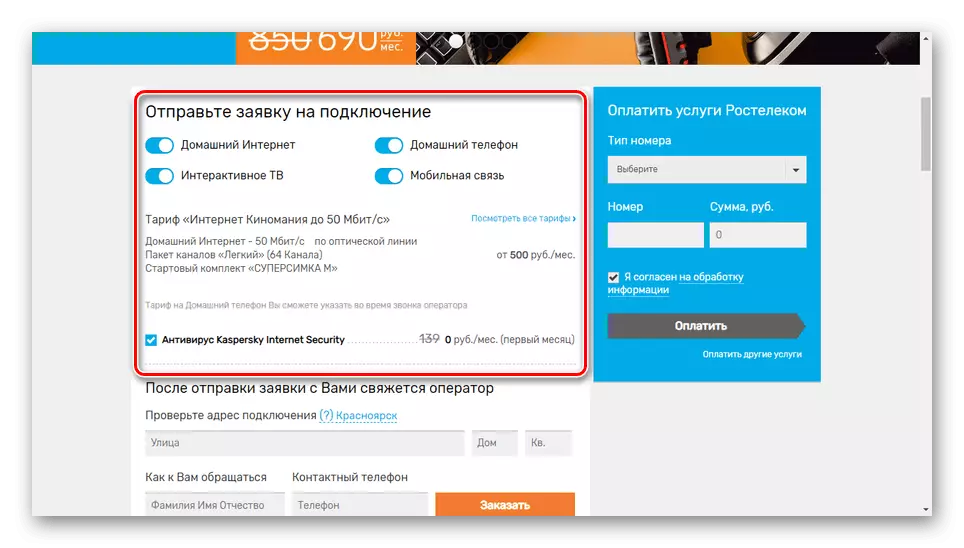
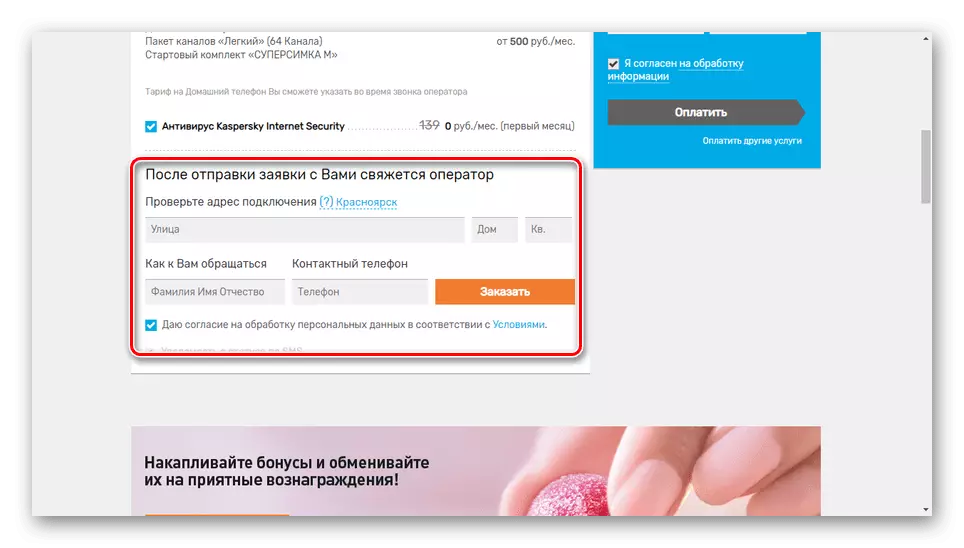
მიუხედავად იმისა, რომ შერჩეული ტიპის კავშირი მომავალში, სატარიფო გეგმის ცვლილება ხელმისაწვდომია Rostelecom- ის ვებ-გვერდზე პირადი ანგარიშის გამოყენებით ან დაუკავშირდით საკონტაქტო ცენტრს შესაბამისი ტელეფონის ნომერზე.
დასკვნა
ინტერნეტის დამაკავშირებელი პროცესი, მათ შორის Rostelecom, მნიშვნელოვნად შეუწყობს ისე, რომ თქვენ, როგორც ჩვეულებრივი მომხმარებელი, შეუძლია მას გარეშე სირთულე. თუ წარმოდგენილია მასალის წაკითხვის შემდეგ, თქვენ გაქვთ შეკითხვები, დარწმუნდით, რომ მათ კომენტარებში დაწერონ.

